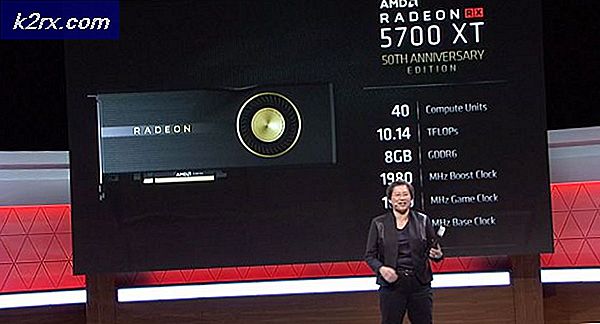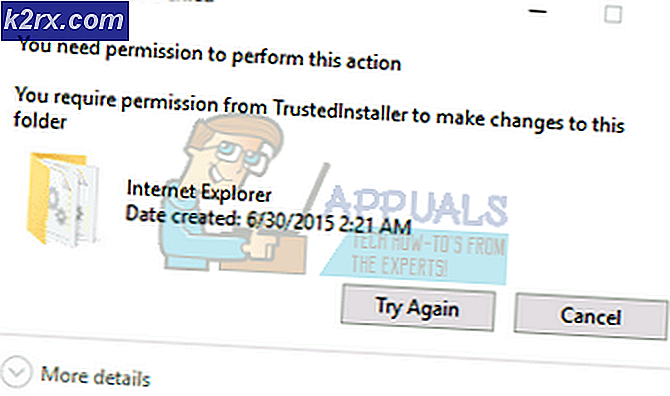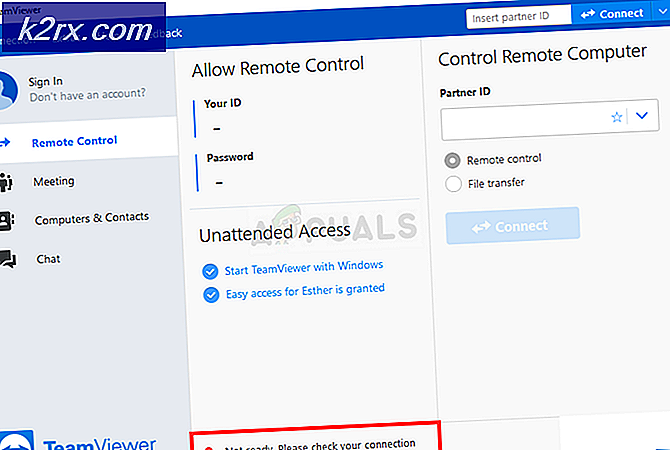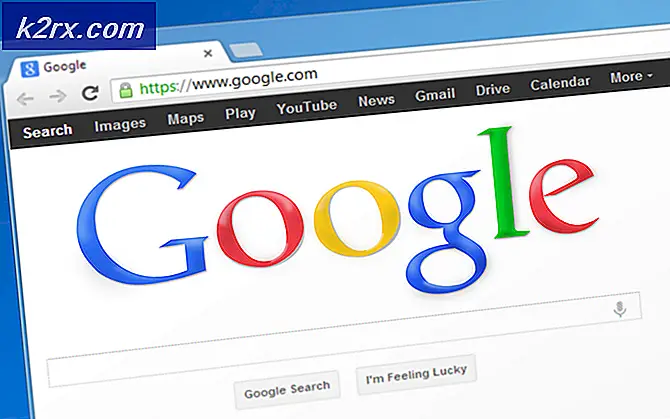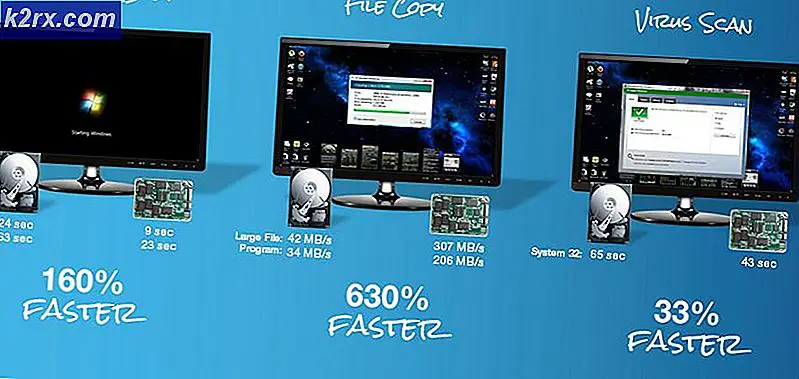Hoe de ‘Kan het VirtualBox COM-object niet verkrijgen’ -fout oplossen
Verschillende gebruikers melden dat ze VirtualBox niet kunnen starten. De kritieke foutmelding die naar voren komt, is “Het verkrijgen van het VirtualBox COM-object is mislukt. De toepassing wordt beëindigd ”. In sommige gevallen gaat de fout ook vergezeld van een tweede foutmelding die naar het probleem verwijst. Het probleem lijkt niet specifiek te zijn voor een bepaalde Windows-versie, aangezien is bevestigd dat het zich voordoet op zowel Windows 8.1 als Windows 10.
Wat veroorzaakt de fout ‘Kan het VirtualBox COM-object niet verkrijgen’?
We hebben dit probleem onderzocht door te kijken naar verschillende gebruikersrapporten en de reparatiestrategieën die doorgaans met succes worden toegepast in dit specifieke scenario. Het blijkt dat er meerdere boosdoeners zijn die dit probleem kunnen veroorzaken:
Als u momenteel op zoek bent naar een oplossing om dit probleem op te lossen, vindt u in dit artikel verschillende stappen voor probleemoplossing waarmee u het probleem mogelijk kunt oplossen. Hieronder vindt u verschillende methoden die andere gebruikers in een vergelijkbare situatie met succes hebben gebruikt om het probleem op te lossen. Elke mogelijke oplossing die hieronder wordt genoemd, wordt bevestigd door ten minste één getroffen gebruiker.
Voor de beste resultaten raden we u aan de methoden te volgen in de volgorde waarin ze worden gepresenteerd, aangezien ze zijn gerangschikt op efficiëntie en ernst. Ongeacht de boosdoener die de"Kan het VirtualBox COM-object niet verkrijgen"fout, zou een van de volgende mogelijke oplossingen u moeten helpen het probleem op te lossen.
Methode 1: VirtualBox starten met beheerdersrechten
Het is mogelijk dat u dit probleem tegenkomt omdat u VirtualBox probeert te starten vanaf een snelkoppeling die niet is geconfigureerd om met beheerderstoegang te worden uitgevoerd. Verschillende getroffen gebruikers hebben gemeld dat ze erin geslaagd zijn het"Kan het VirtualBox COM-object niet verkrijgen"fout door de VirtualBox-snelkoppeling te configureren om te starten met beheerderstoegang.
Hier is een korte handleiding om dit te doen:
- Laten we eerst testen of deze theorie waar is door met de rechtermuisknop op de Virtualbox-snelkoppeling te klikken en R . te kiezenun als beheerder.
Opmerking: Als deze stappen de fout hebben verholpen, gaat u verder met de volgende stappen hieronder om de wijzigingen permanent te maken. - Klik met de rechtermuisknop op dezelfde VirtualBox-snelkoppeling en kies Eigendommen vanuit het contextmenu.
- Van de Eigendommen scherm van Oracle VM VirtualBox, selecteert u het Compatibiliteit tabblad en vink het vakje aan dat is gekoppeld aan Voer dit programma uit als beheerder (van de Instellingen scherm)
- Klik op Van toepassing zijn om de verandering blijvend te maken.
- Start Virtualbox opnieuw en kijk of het probleem is opgelost.
Als je de"Kan het VirtualBox COM-object niet verkrijgen"fout, ga dan naar de volgende methode hieronder.
Methode 2: VirtualBox installeren met beheerdersrechten
VirtualBox is een van die programma's die met beheerdersrechten moeten worden geïnstalleerd om te kunnen functioneren. Als u geen beheerderstoegang verleent tot het VirtualBox-installatieprogramma, worden sommige kritieke services niet correct geconfigureerd. Verschillende getroffen gebruikers die ook het"Kan het VirtualBox COM-object niet verkrijgen"fout hebben gemeld dat het probleem niet meer optrad nadat ze hun huidige VirtualBox-installatie hadden verwijderd en vervolgens opnieuw correct hadden geïnstalleerd.
Hier is een korte handleiding om dit te doen:
- druk op Windows-toets + R om een dialoogvenster Uitvoeren te openen. Typ vervolgens "Appwiz.cpl" en raak Enter om de te openen Programma's en onderdelen venster.
- Binnen Programma's en onderdelen, blader door de lijst met applicaties en zoek Oracle VM VirtualBox. Zodra u het ziet, klikt u er met de rechtermuisknop op en klikt u erop Verwijderen.
- Volg vervolgens de instructies op het scherm om het verwijderen te voltooien en uw computer opnieuw op te starten.
- Bezoek deze link (hier) wanneer de volgende opstartreeks is voltooid. Zodra u daar bent, klikt u op Windows-hosts (onder VirtualBox-platformpakketten) om de download te starten.
- Als het installatieprogramma eenmaal is gedownload, dubbelklik er dan niet op zoals u normaal zou doen. Klik er in plaats daarvan met de rechtermuisknop op vanuit de downloadbalk van uw browser en klik op Weergeven in map.
- Klik met de rechtermuisknop op de locatie van het VirtualBox-installatieprogramma en kies Als administrator uitvoeren.
- Volg de instructies op het scherm om de herinstallatie van Virtualbox te voltooien.
- Start uw computer opnieuw op en kijk of VirtualBox niet start zonder het foutbericht.
Als je nog steeds het"Kan het VirtualBox COM-object niet verkrijgen"fout bij het starten van het programma, ga dan naar de volgende methode hieronder.
Methode 3: de map .Virtualbox naar een andere locatie verplaatsen
Dit specifieke probleem kan ook optreden als gevolg van een verkeerd opgemaakt hoofdgastregister. Het is mogelijk dat de"Kan het VirtualBox COM-object niet verkrijgen"fout wordt veroorzaakt door een slecht Virtualbox.xml-bestand of een ander beschadigd bestand in de .VirtualBox-map.
Verschillende getroffen gebruikers hebben gemeld dat ze het probleem hebben kunnen oplossen door de hele .VirtualBox-map naar een andere locatie te verplaatsen. Deze procedure dwingt Virtualbox om helemaal opnieuw een nieuwe gezonde map te maken, waardoor elk corruptieprobleem in de Virtualbox-map wordt opgelost.
Hier is een korte handleiding voor het verplaatsen van de .Virtualbox-map naar een andere locatie.
- Zorg er allereerst voor dat VirtualBox volledig is gesloten.
- Open File Explorer en navigeer naar de volgende locatie:
C: \ Users \ * Uw gebruikersnaam *
Opmerking: *Je gebruikersnaam* is gewoon een tijdelijke aanduiding voor uw persoonlijke Windows-gebruikersaccount. Vervang deze door uw eigen naam.
- Zodra u op deze locatie bent, klikt u met de rechtermuisknop op .VirtualBox en kies Besnoeiing vanuit het contextmenu. Bovendien kunt u op drukken Ctrl + X om het bestand direct te knippen.
- Plak het .Virtualbox map op een overzichtelijke locatie, zoals het bureaublad.
Opmerking: U kunt ook het .Virtualbox map. Maar het verplaatsen van de map is een beter alternatief, omdat u deze dan terug kunt verplaatsen voor het geval het probleem niet wordt opgelost. - Zodra de map naar een andere locatie is verplaatst, start u VirtualBox opnieuw en kijkt u of het programma start zonder de"Kan het VirtualBox COM-object niet verkrijgen"fout.
Voor MacOS-gebruikers:
Het wordt aanbevolen om VirtualBox opnieuw te installeren. In de meeste gevallen wordt het probleem opgelost door de nieuwste release opnieuw te installeren.